MyEclipse SVN插件的两种安装方法
MyEclipse的功能十分强大,MyEclipse这款软件是在Eclipse的基础上加上自己的插件开发而成的企业级集成开发环境,在日常的工作中,主要用于Java、Java EE以及一些移动应用的开发,同时MyEclipse还支持很多插件,接下来就教大家如何安装SVN插件。
在线安装
1、打开myeclipse,help---》MyEclipse Configuration Center。



2、点击Add Site 打开对话框,在对话框Name输入Svn,URL中输入:https://subclipse.tigris.org/update_1.6.x,点击ok。

3、右下脚出现,耐心等待安装。

4、安装之后 在左侧栏找到Personal Site ----》svn,展开,右键点击Core SVNKit Library和Optional JNALibrary 选项 Add to Profile,可观察右下角的进度条观察是否在线下载。
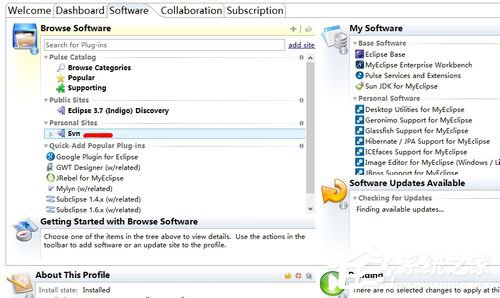

5、执行完这些,查看右下角Pennding Changes 中的Apply按钮,点击此按钮,重启MyEclipse 即可。
直接安装
1、去官网下载SVN插件。
2、解压后将其全部文件拷贝至:F:\Genuitec\MyEclipse 8.5\dropins 这个目录问MyEclipse的安装目录3,重启MyEclipse即可出现SVN。
以上两个方法都可以实现MyEclipse SVN插件的安装,安装了这个插件后可以有效的提升使用者的工作效率,当然MyEclipse软件的其他插件安装方法也是类似的。如果是去网络上下载的插件,那么一定要下载正版的,要是下载的盗版的可能导致插件无法使用,严重点将导致MyEclipse软件崩溃。
{else}MyEclipse的功能十分强大,MyEclipse这款软件是在Eclipse的基础上加上自己的插件开发而成的企业级集成开发环境,在日常的工作中,主要用于Java、Java EE以及一些移动应用的开发,同时MyEclipse还支持很多插件,接下来就教大家如何安装SVN插件。
在线安装
1、打开myeclipse,help---》MyEclipse Configuration Center。



2、点击Add Site 打开对话框,在对话框Name输入Svn,URL中输入:https://subclipse.tigris.org/update_1.6.x,点击ok。

3、右下脚出现,耐心等待安装。

4、安装之后 在左侧栏找到Personal Site ----》svn,展开,右键点击Core SVNKit Library和Optional JNALibrary 选项 Add to Profile,可观察右下角的进度条观察是否在线下载。
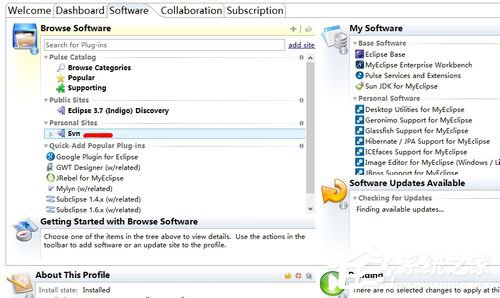

5、执行完这些,查看右下角Pennding Changes 中的Apply按钮,点击此按钮,重启MyEclipse 即可。
直接安装
1、去官网下载SVN插件。
2、解压后将其全部文件拷贝至:F:\Genuitec\MyEclipse 8.5\dropins 这个目录问MyEclipse的安装目录3,重启MyEclipse即可出现SVN。
以上两个方法都可以实现MyEclipse SVN插件的安装,安装了这个插件后可以有效的提升使用者的工作效率,当然MyEclipse软件的其他插件安装方法也是类似的。如果是去网络上下载的插件,那么一定要下载正版的,要是下载的盗版的可能导致插件无法使用,严重点将导致MyEclipse软件崩溃。





















